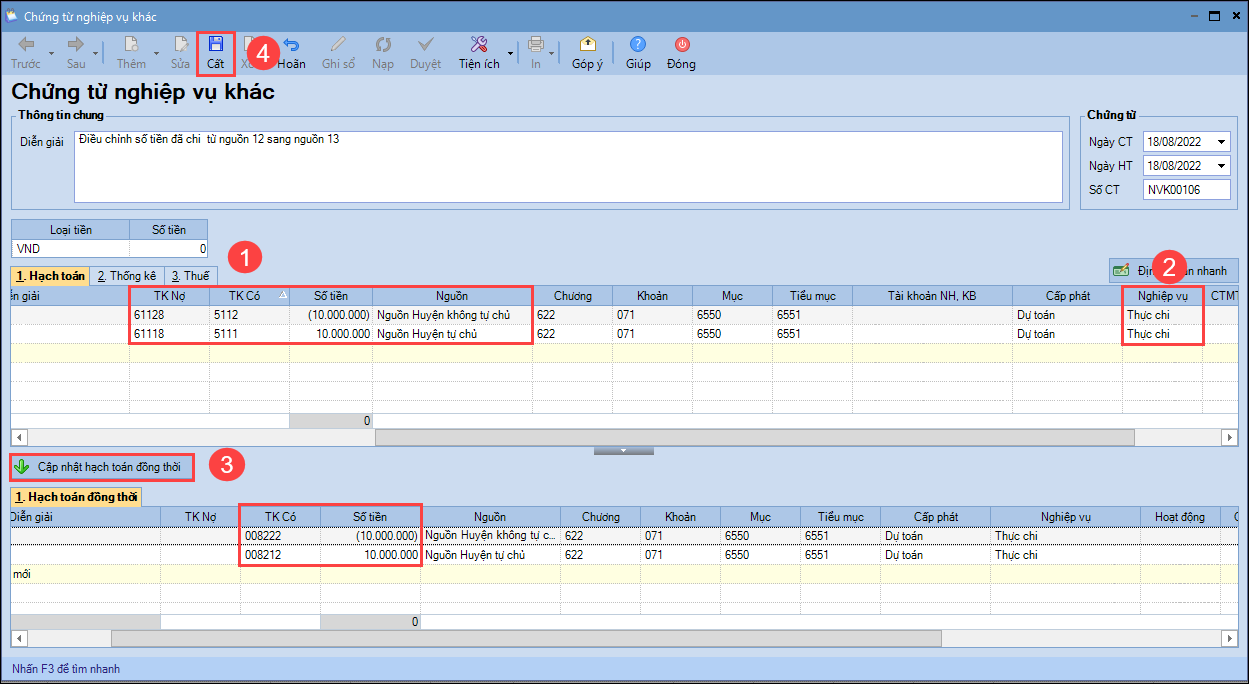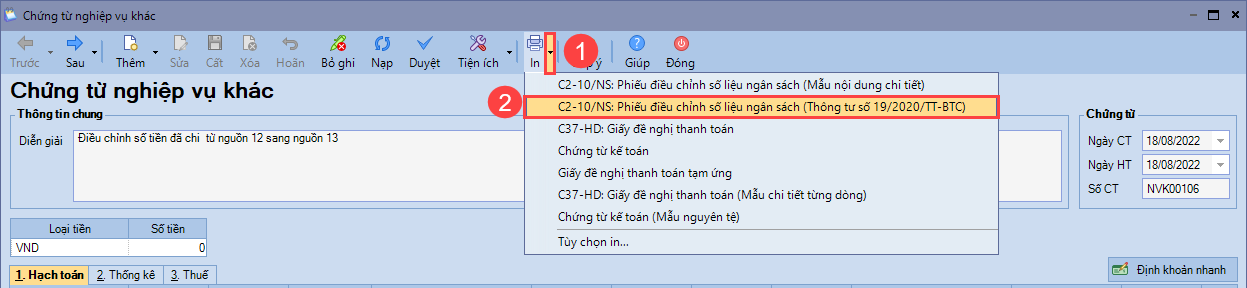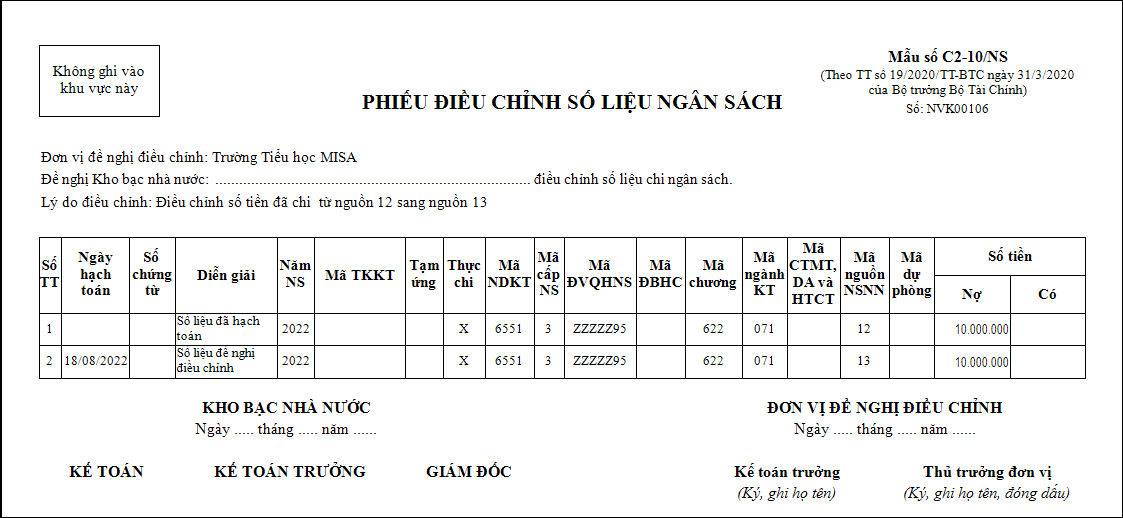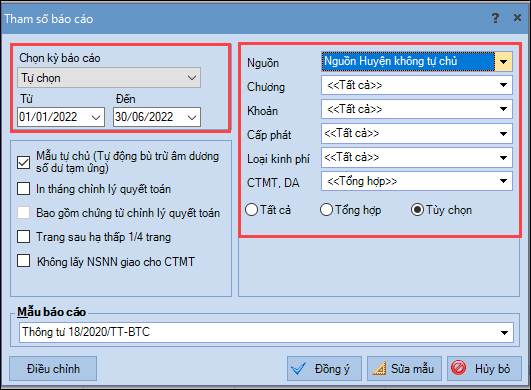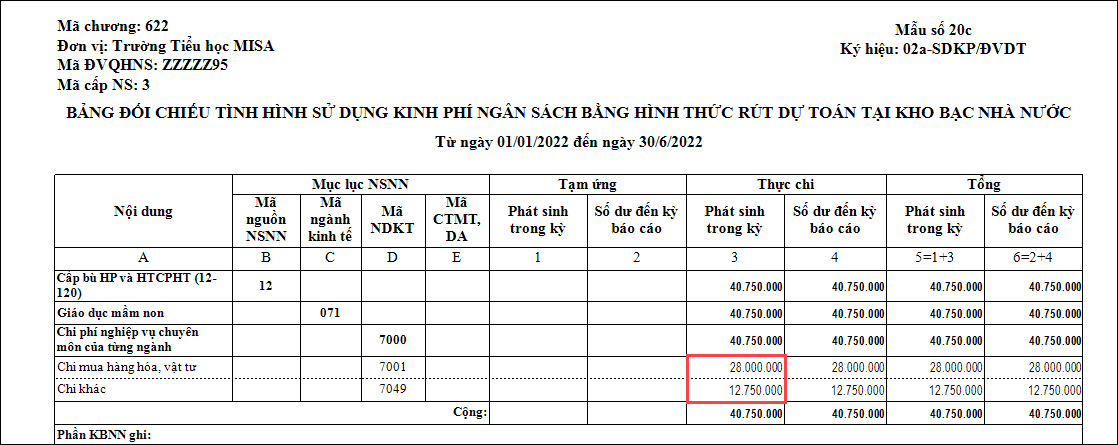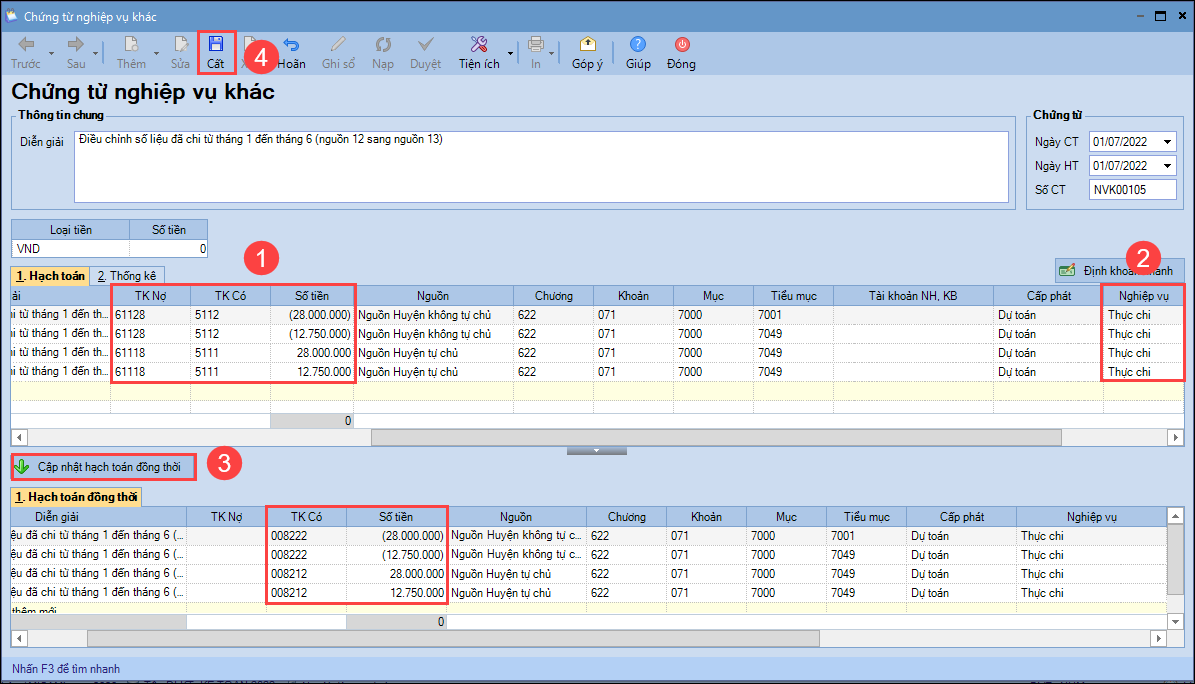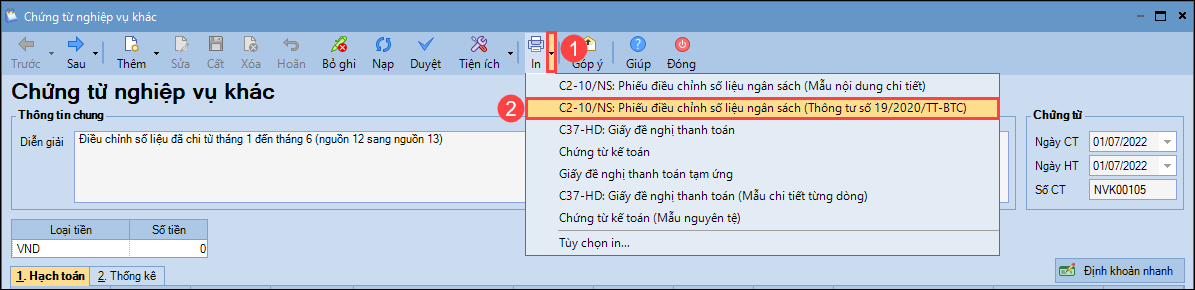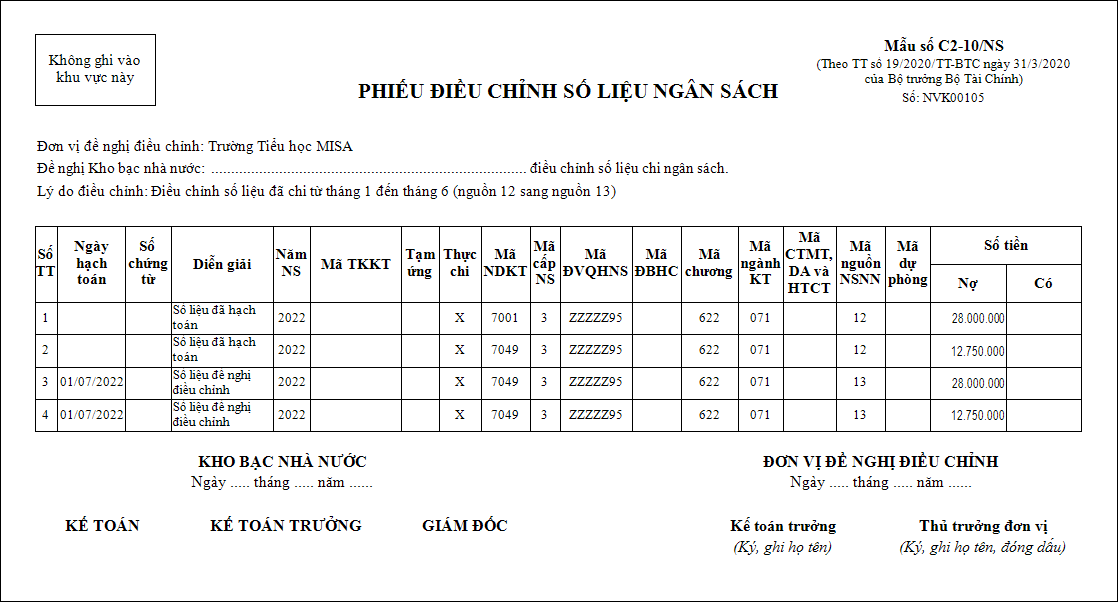Xem video hướng dẫn
Nhấn chuột trái vào dấu + để xem chi tiết
- Giảm số đã chi ở nguồn không tự chủ (nguồn 12)
Nợ TK 61121, 61122, 61128/Có TK 5112 : số tiền âm
Đồng thời hạch toán Có TK 008222 : số tiền âm
- Điều chỉnh số đã chi sang nguồn tự chủ (nguồn 13) :
Nợ TK 61111, 61112, 61118/Có TK 5111: số tiền dương
Đồng thời hạch toán Có TK 008212 : số tiền dương
Hướng dẫn trên phần mềm |
|
Nếu đơn vị điều chỉnh một vài tiểu mục đã chi từ nguồn 12 sang nguồn 13 Nếu đơn vị điều chỉnh một vài tiểu mục đã chi từ nguồn 12 sang nguồn 13Ví dụ: Đơn vị cần điều chỉnh 10 triệu đã chi ở nguồn không tự chủ (nguồn 12) sang nguồn tự chủ (nguồn 13) tiểu mục 6551 1. Vào phân hệ Tổng hợp/Chứng từ nghiệp vụ khác 2. Trên Chứng từ nghiệp vụ khác, 1 tiểu mục hạch toán 2 dòng tương ứng:
3. Sau đó nhấn Cập nhật hạch toán đồng thời và nhấn Cất.
4. Đơn vị nhấn In/chọn mẫu Phiếu điều chỉnh số liệu ngân sách (C2-10/NS) để làm thủ tục với Kho bạc.
Nếu đơn vị điều chỉnh toàn bộ tiểu mục đã chi từ nguồn 12 sang nguồn 13 Nếu đơn vị điều chỉnh toàn bộ tiểu mục đã chi từ nguồn 12 sang nguồn 13Ví dụ: 6 tháng đầu năm, đơn vị đã rút và chi nguồn 12, sang tháng 07 đơn vị điều chỉnh toàn bộ số liệu đó từ nguồn 12 sang nguồn 13 Bước 1: Xác định số đã chi từng tiểu mục ở nguồn 12
Bước 2: Điều chỉnh số đã chi nguồn 12 sang nguồn 131. Vào phân hệ Tổng hợp/Chứng từ nghiệp vụ khác 2. Trên Chứng từ nghiệp vụ khác, 1 tiểu mục hạch toán 2 dòng tương ứng:
3. Sau đó nhấn Cập nhật hạch toán đồng thời và nhấn Cất.
4. Đơn vị nhấn In/chọn mẫu Phiếu điều chỉnh số liệu ngân sách (C2-10/NS) để làm thủ tục với Kho bạc.
|